Vydání operačního systému iOS 12 již klepe na dveře, Apple jej totiž vypustí pro všechny uživatele již zítra. Pokud se chystáte aktualizovat, a chtěli byste, aby vaše zařízení bylo na příchod „dvanáctky“ co nejlépe připravené, vyzkoušejte náš návod na to, jak se připravit na příchod iOS 12.
Mohlo by vás zajímat
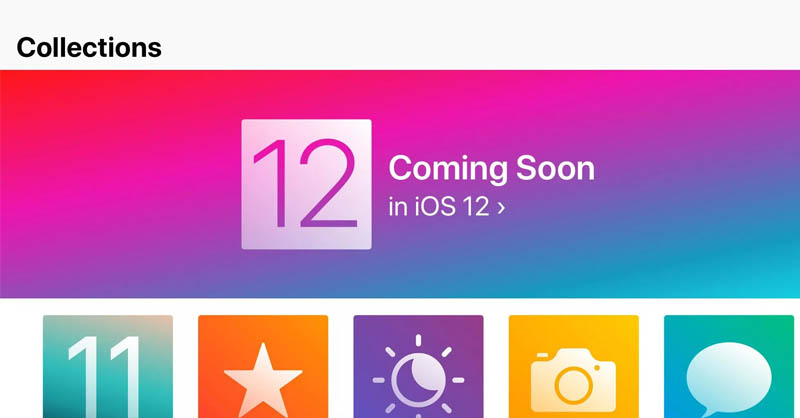
Zkontrolujte kompatibilitu
Přestože řada starších jablečných zařízení poměrně dobře funguje i po mnoha letech, nejsou zdaleka všechna s nejnovějšími operačními systémy kompatibilní. Abyste předešli případnému zklamání v den vydání iOS 12, zkontrolujte si pro jistotu kompatibilitu svého zařízení již teď – potřebné informace naleznete zde.
Proveďte zálohu
Přechod na novou verzi iOS bývá zpravidla bezproblémový. Rozumnější ale je se pro všechny případy pojistit a ještě před zahájením samotné aktualizace provést pečlivou zálohu zařízení. Zálohu iOS zařízení můžete provést buďto přes iCloud, nebo prostřednictvím iTunes.
Záloha přes iCloud
- Připojte své zařízení k Wi-Fi síti.
- Jděte do Nastavení, kde klepnete na panel s vaším jménem.
- Klepněte na iCloud -> Záloha na iCloudu -> Zálohovat.
Záloha přes iTunes
- Připojte své iOS zařízení k počítači s iTunes a spusťte iTunes.
- Vyberte své zařízení v iTunes kliknutím na jeho ikonku v horní části okna iTunes.
- V pravé části v sekci „Zálohy“ zvolte Zálohovat.
Takto vypadá prostředí iOS 12:
Ověřte kód
Bez znalosti číselného kódu zámku vašeho iPhonu nebude možné aktualizaci na nejnovější verzi iOS provést. Pokud si nejste jisti, jaký váš kód je, nezoufejte – jeho obnovení je při troše snahy možné. Kód zrušíte smazáním zařízení, a to za pomoci iTunes.
Obnova za pomoci iTunes
- Připojte své zařízení k počítači s iTunes.
- Klikněte na Obnovit.
- Až se vám zobrazí obrazovka nastavení, klepněte na Obnovit ze zálohy iTunes, a vyberte příslušnou zálohu.
Vypnout kód můžete i za pomoci obnovy iOS zařízení
- Připojte své iOS zařízení k počítači a spusťte iTunes.
- Proveďte nucený restart iOS zařízení (u iPhonu X, iPhonu 8 a iPhonu 8 Plus rychle stiskněte a pusťte tlačítko pro zvýšení hlasitosti, poté totéž zopakujte s tlačítkem pro snížení hlasitosti. Nakonec podržte boční tlačítko, dokud se neobjeví obrazovka zotavovacího režimu. U iPhonu 7 a 7 Plus podržte boční tlačítko a tlačítko pro snížení hlasitosti, dokud se neobjeví obrazovka zotavovacího režimu. U starších zařízení stiskněte home button a tlačítko pro vypínání, dokud se neobjeví obrazovka zotavovacího režimu.).
- Při zobrazení nabídky obnovení nebo aktualizace zařízení zvolte Obnovit a počkejte, než se celý proces dokončí.
Připravte se na všechno
Pokuste se poznat iOS 12 ještě dříve, než si jej do svého zařízení nainstalujete. Pročtěte si pečlivě všechny články o novinkách, které nový operační systém přinese. Nastudujte si problémy, které by vás teoreticky mohly po přechodu na iOS 12 potkat, a připravte se i na variantu, že by vám nový operační systém nemusel vyhovovat. Pro tento případ si nastudujte, jak provést downgrade na předchozí verzi iOS – návod na downgrade naleznete v některém z příštích článků na webu Letem světem Applem.
Uvolněte místo
Zkontrolujte si, jak je na tom úložiště v zařízení, které se chystáte aktualizovat. Nové operační systémy jsou často náročné na prostor. Zkontrolujte duplicitní fotografie (včetně sekvencí) a videa, projděte si přílohy všech možných zpráv a proveďte také důkladnou čistku mezi nainstalovanými aplikacemi. Spolu s uvolněným úložištěm můžete také po smazání nepotřebných dat získat příjemný bonus v podobě rychlejšího chodu zařízení.
Mohlo by vás zajímat
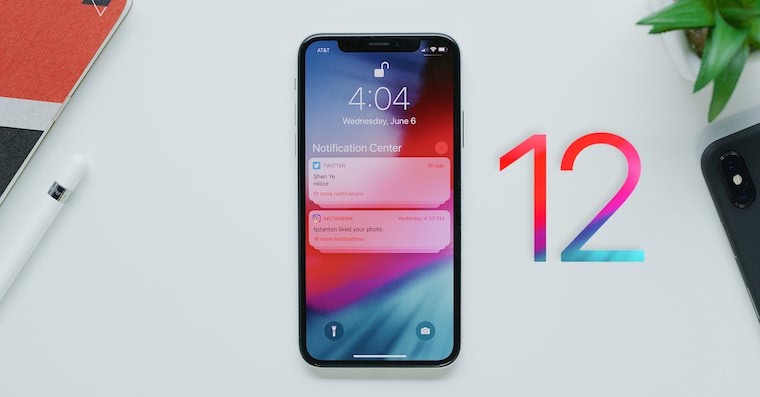
Pokud vaše zařízené splňuje veškeré předpoklady, čehož jste mohli docílit provedením úkonů z předešlých řádků, máte vyhráno. Nyní už totiž stačí jen počkat, až Apple aktualizaci uvolní, do vašeho zařízení jí stáhnout, nainstalovat a pak už si jen nový iOS 12 užívat. Dopředu se ale přepravte na to, že servery Applu budou zprvu nejspíš přetížené a rychlost stahování tak nebude nijak závratná.

Zdroje: Apple, GottaBeMobile
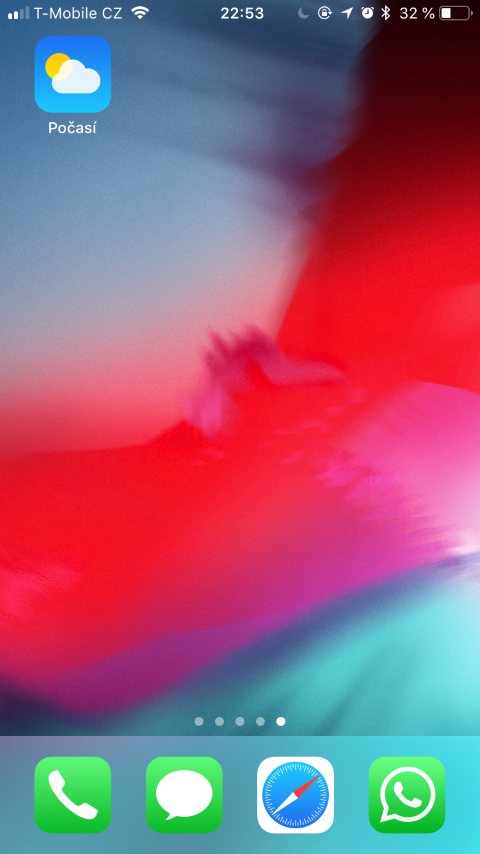
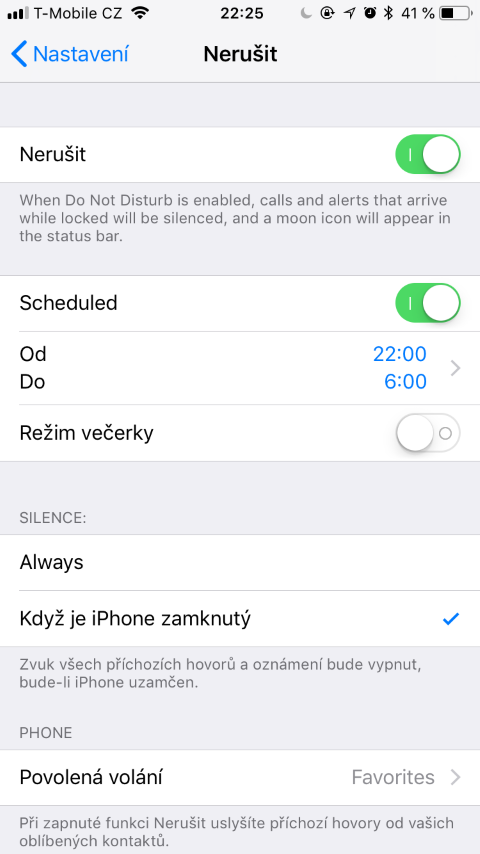
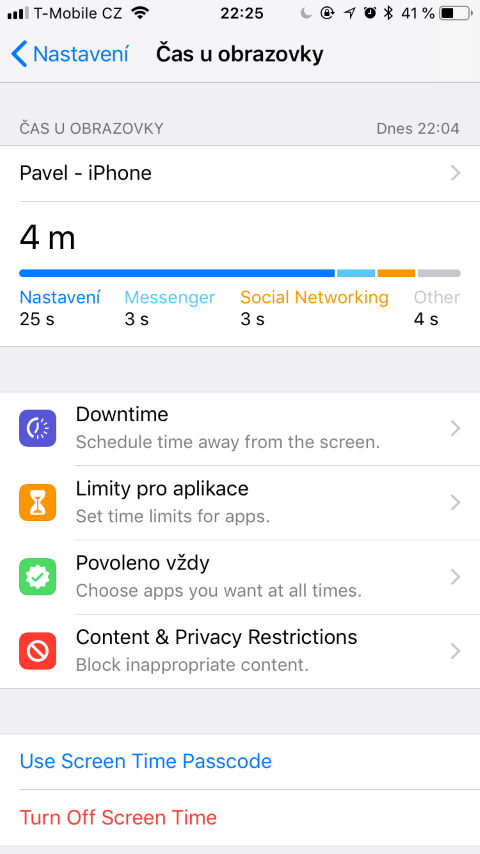
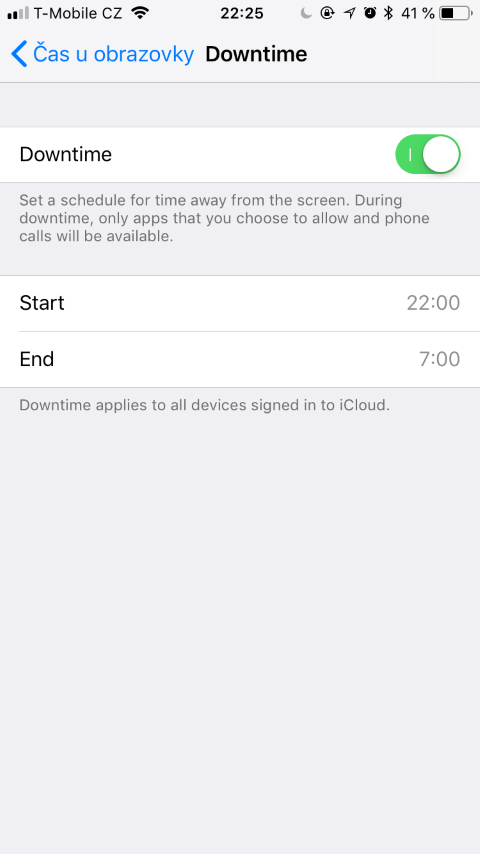
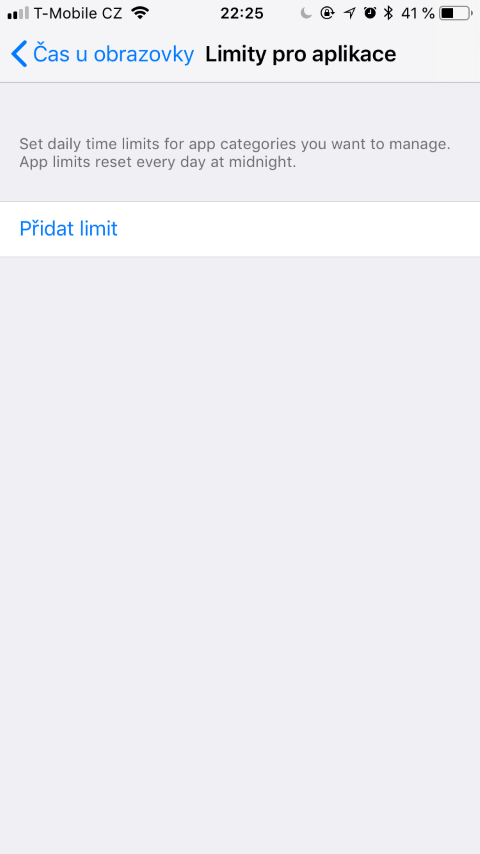
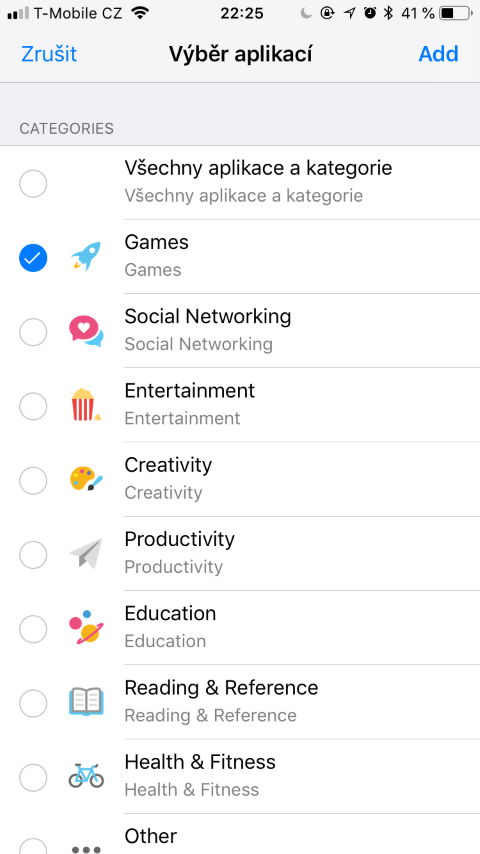
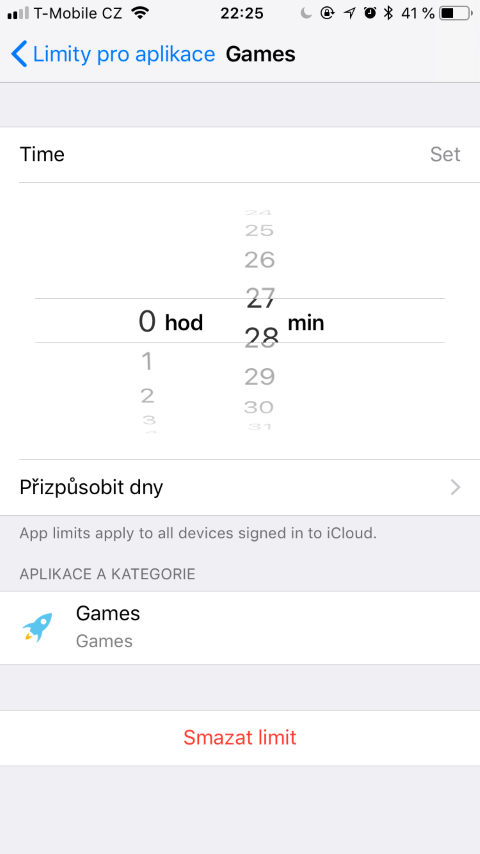
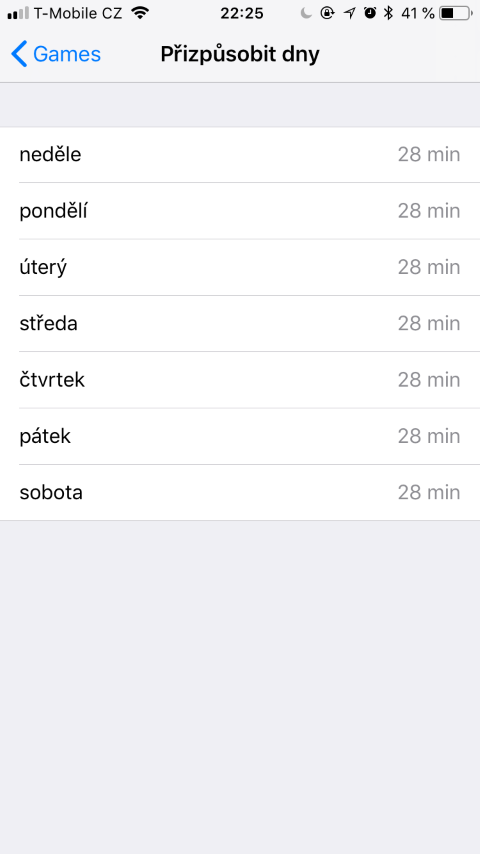
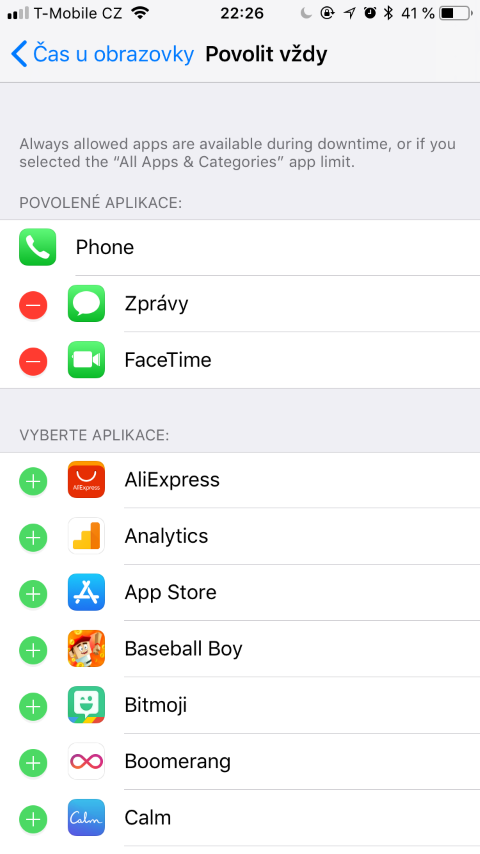
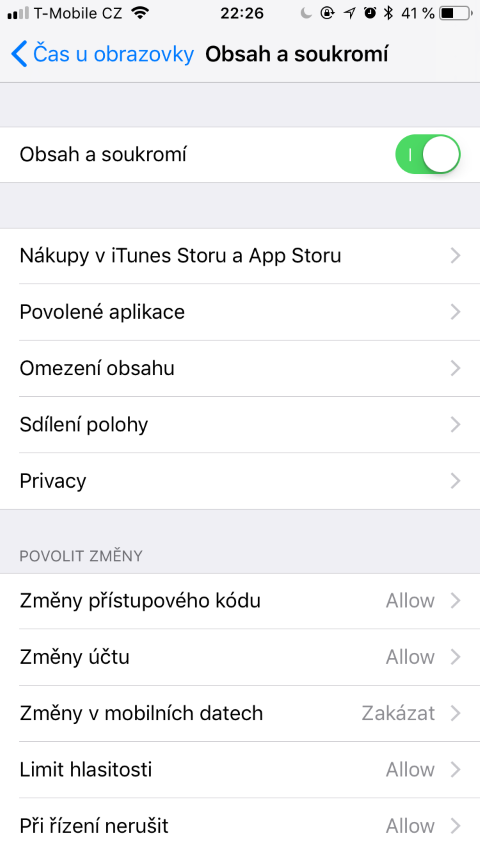
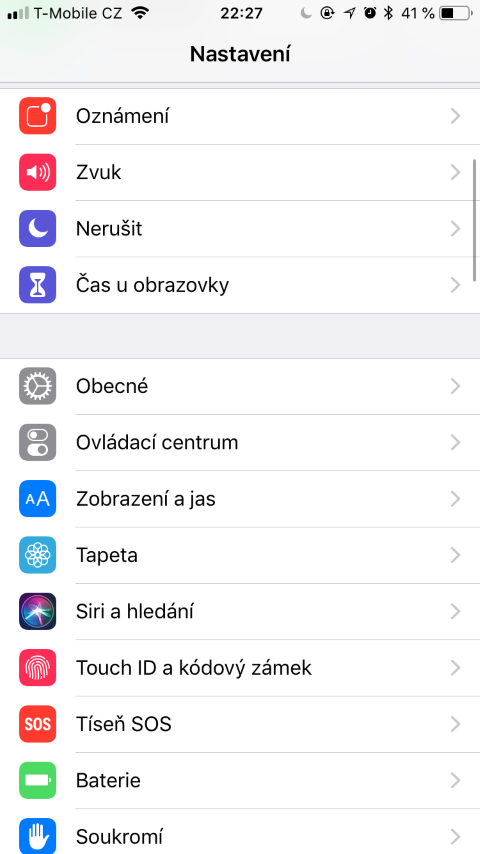

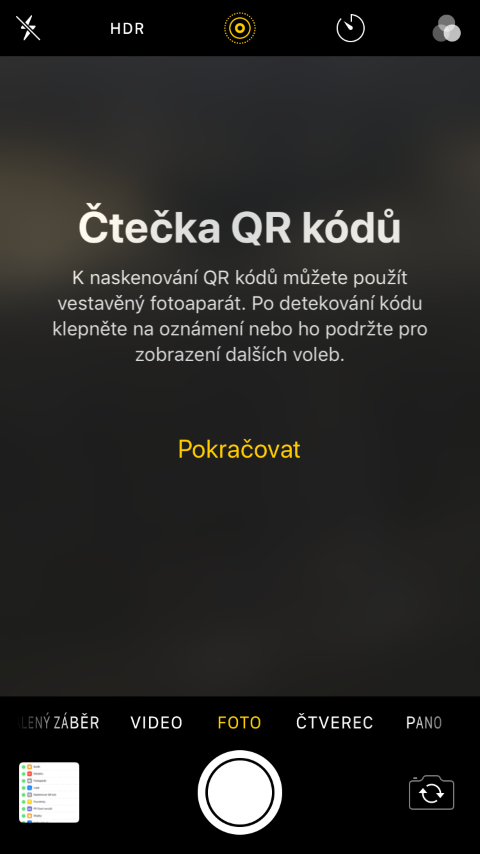
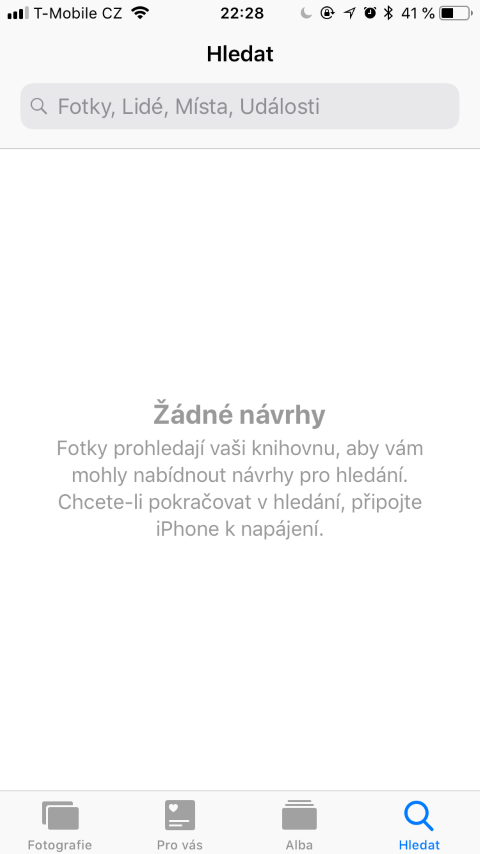
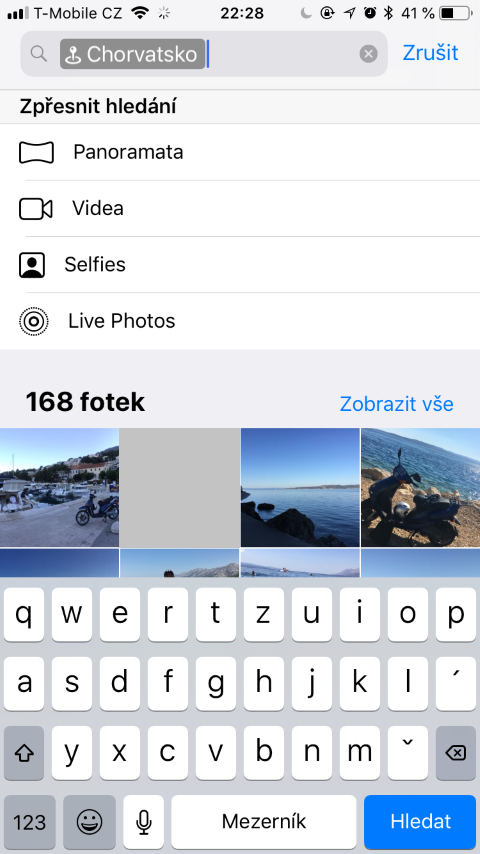
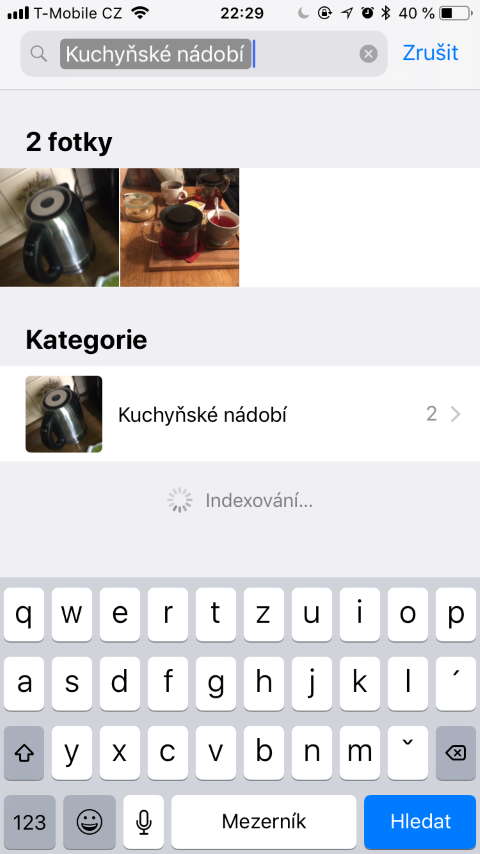
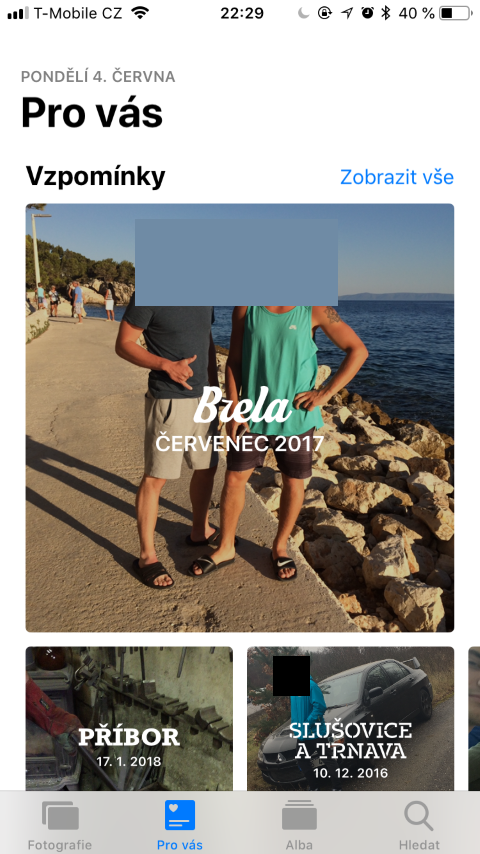

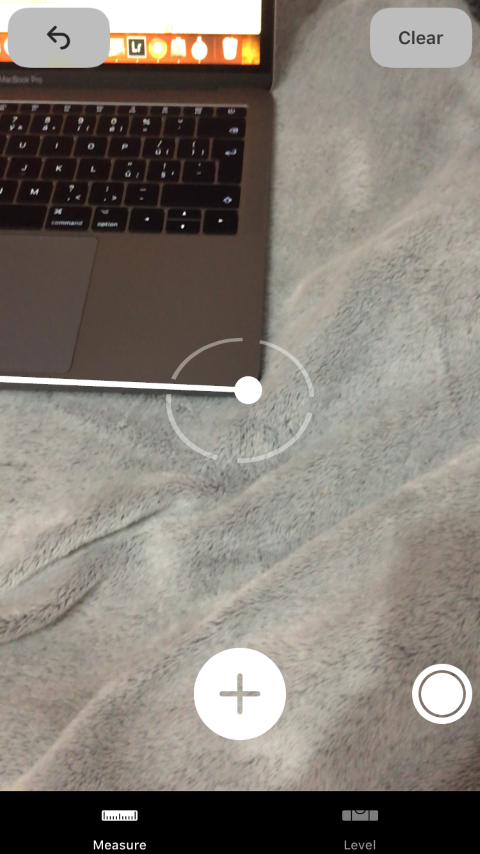
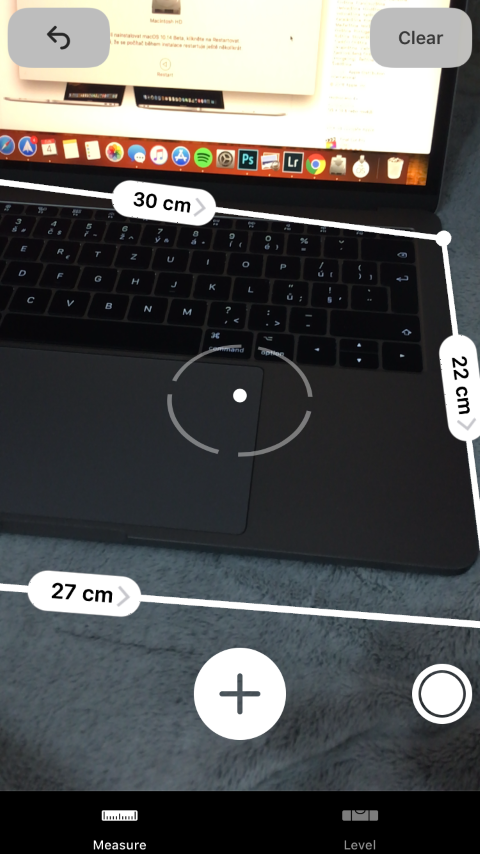
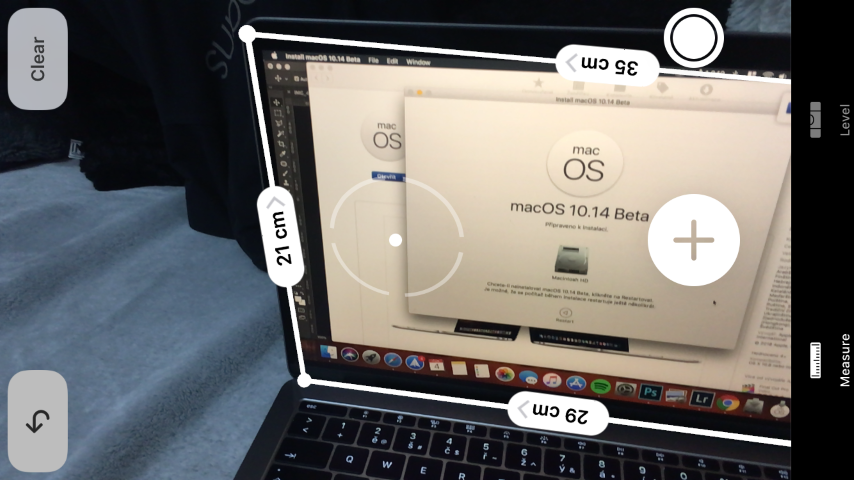
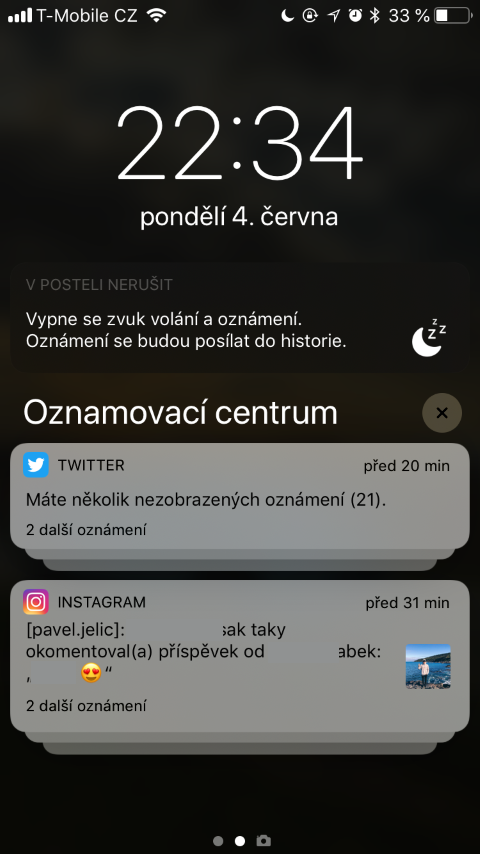
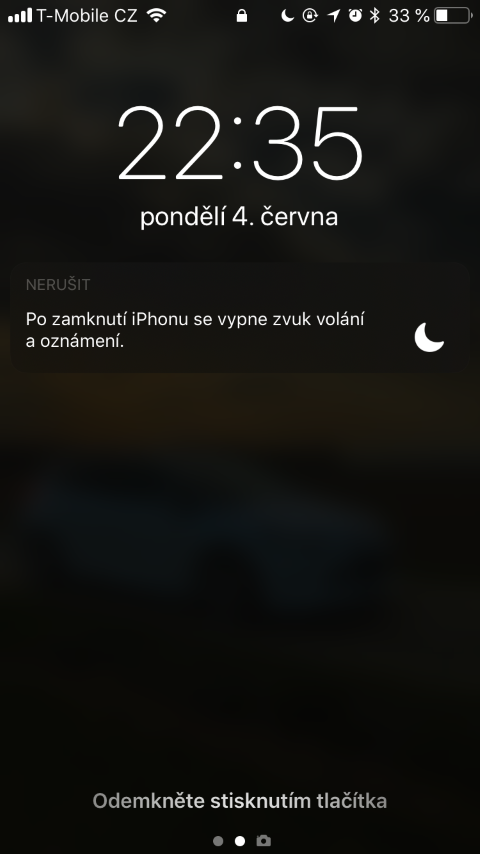
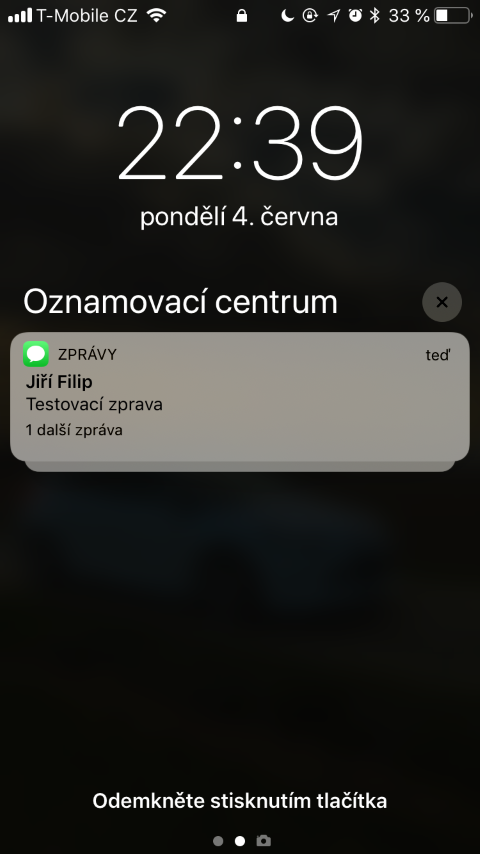
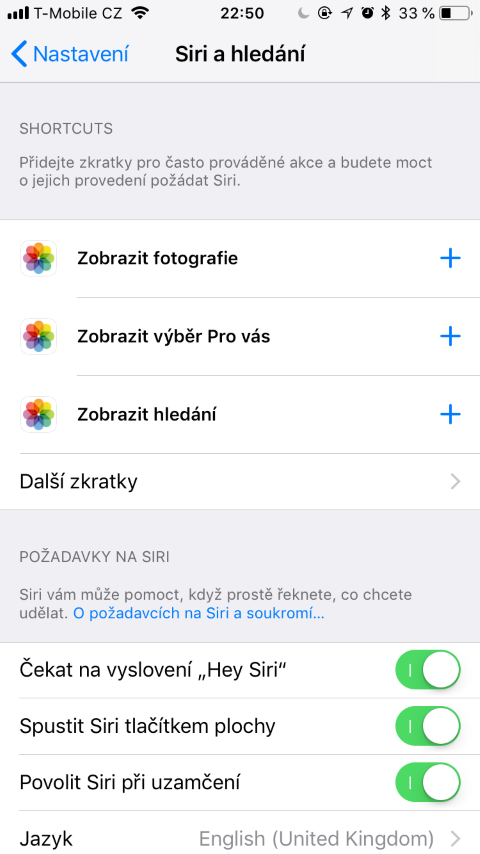
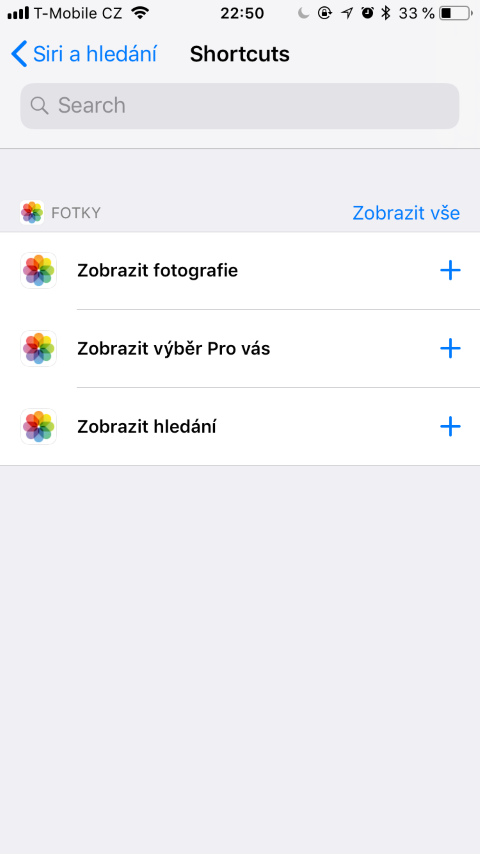
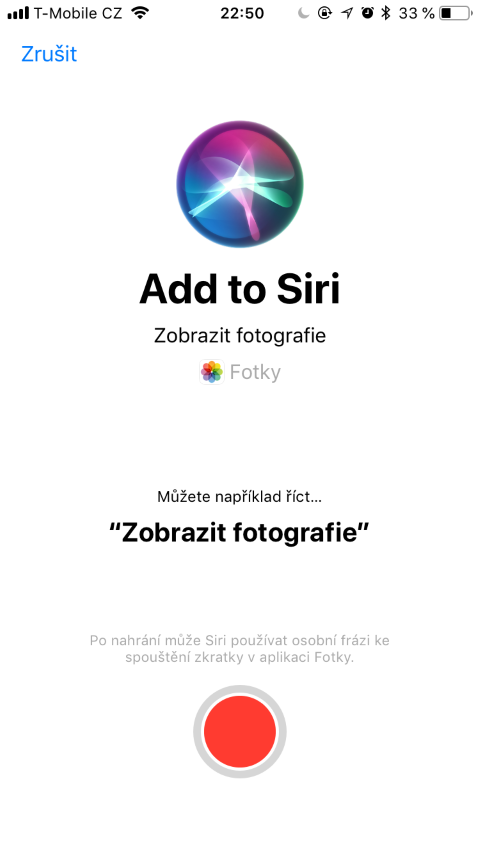



😄 a to som sa ani nepripravoval
Taky sem to nak nestihl
Vsak uz ho mam 4 dny…
Wow, ty jsi taaaak dobrej! Boze..
Sem na tom stejně 😂
kemo, oficiální výjde dnes večer, tak nevim co máš….
To se pleteš. GMko vyšlo o více jak týden dříve? A to je totožná verze s tou oficiální.
No nevím , mě se zálohy provadí sami proto mám iPhone :) ještě to tak starat se o zálohy
Stále 10 😜
Závist;))
taky tak :-)
Kdy to asi tak vyjde? O půlnoci?
Cca kolem 19:00 ;)
Však ho mám taky už par dnů 😂
Taky ho mám už třetí den. Stáhnul jsem si klasickou betu, pak odinstaloval beta profil a mám ios 12
Mám ho od první bety. Máte se na co těšit 👍
Taktiež, je fakt super.
už jsem se připravoval na rande, na 20 denní dovolenou po Balkáně. Ale toto bude nad moje síly.
Jaká příprava ,potvrdim ,zadám kód a už se o nic nestaralm. To je vše😉
Spravte si cisty DFU reinstall, aby ste tu potom znova neplakali, ze vam to zerie baterku.
presne , ja robim pri novom systeme vzdy DFU a super, ciastkove updaty zoTA a slape to fajn,
1. Připojte své iOS zařízení k počítači
2. Spusťte na svém PC nebo Macu iTunes
2. Vypněte iOS zařízení
3. Podržte 3s tlačítko pro vypnutí/zapnutí zařízení
4. Do toho (po 3s) zmáčkněte Home tlačítko a obě držte 10s
5. Uvolněte Power tlačítko a dále držte Home tlačítko přibližně dalších 10s
6. Po chvíli se zařízení přepne do DFU režimu
To je návod jak pro Android. Na iOS není třeba nic. Je to tak vyladěné, že se o to vůbec nemusíte start. Nechápu tyto články…
*start – starat
Nabiť mobil 😄😄😄
stále nemám (SE)
Mám od 1. bety. Až na refresh aplikací při delším odkladu do RAM jede fajn. Za mě určitě lepší práce než vloni s 11. To jsem své SE chtěl hodit o zeď. Nešlo se vrátit zpět na 10, tak alespoň nyní náplast v podobě dobře fungujícího systému ios12. Baterie v pohodě. Ale po ios 10 se mi i tak stýská.
preco moj prispevok zmizol ?
preto ze som prejavil nazor?
A teď babo raď. Jéé pardon, snad si to nevezme autorka textu osobně :) Každopádně, po kauzách se zpomalováním, by mě zajímalo, zda instalací IOS12 bude 5S rychlejší než na současné 11ce, kde už je trochu znát pomalejší reakce… Díky za názory
Ještě jsem se nepřipravila ani na 11 a už je 12? 😂 asi zůstanu stále věrná 10 😂
Ahoj všem iOS 12 je trochu rychlejší ale zázrak to není ale až vyjde 12.0.1 tak snad bude lepsi Jak 12.0 a to sem zvědav kdy bude úpade 12.0.1 neví to někdo lidi